Farben haben die Macht, Emotionen zu wecken und Stimmungen zu beeinflussen. Wenn du grelle Farben in einem Bild hast und diese verändern möchtest, bietet Photoshop dir leistungsstarke Werkzeuge, um diese Aufgabe einfach und effektiv umzusetzen. In diesem Tutorial wirst du lernen, wie du gezielt bestimmte Bereiche, wie beispielsweise die Farbe eines Sofas oder von Kleidung, umgefärbt werden können.
Wichtigste Erkenntnisse
Umfärbungen in Photoshop erfordern die richtige Auswahl der Farbtöne, eine präzise Bearbeitung und das Verständnis der Maskierung. Mit dem Einsatz von Einstellungsebenen und Tools kannst du sicherstellen, dass dein Ergebnis sowohl ansprechend als auch harmonisch aussieht.
Schritt-für-Schritt-Anleitung
Um die gewünschte Farbe für deine Kleidung oder Accessoires auszuwählen und umzuwandeln, befolge diese Schritte.
Zunächst öffnest du dein Bild in Photoshop und identifizierst den Bereich, den du umfärben möchtest. In diesem Fall nehmen wir ein leuchtend pinkes Sofa als Beispiel. Der erste Schritt besteht darin, eine neue Einstellungsebene anzulegen. Gehe hierzu in der unteren Leiste auf das Symbol für die Erstellung von Einstellungsebenen und wähle die Option „Farbton/Sättigung“.

Nachdem die Einstellungsebene erstellt wurde, musst du dir den Farbton deines Sofas genau ansehen. In unserem Beispiel könnte der Farbton eher in Richtung Magenta gehen, als in die Richtung Rot. Klicke auf den entsprechenden Farbton und vergleiche die Farbwerte in der Auswahl mit denen deines Sofas.

Wenn du mit der Farbwahl zufrieden bist, nutze die Pipetten, die dir jetzt zur Verfügung stehen, um einen Farbton auszuwählen. Es ist wichtig, eine Erfassungsfläche von mehr als einem Pixel einzustellen – ich empfehle mindestens 5x5 Pixel. So wird die Auswahl authentischer, und es minimiert das Risiko, ungünstige Farbtöne zu wählen.

Klicke auf den ersten Farbton in der Pipette. Photoshop wird nun die von dir ausgewählte Farbe verarbeiten, was möglicherweise zu einer Abweichung von der ursprünglichen Magenta-Interpretation führen kann. Passe den Farbton an, indem du die Regler im Fenster verschiebst, um ein besseres Ergebnis zu erzielen.

Nun kannst du mit dem zweiten Werkzeug weitere Töne auswählen, die im Sofa vorhanden sind. Photoshop integriert manchmal zusätzliche Töne in die Auswahl, die du überprüfen und anpassen kannst.
Nachdem du die Farbänderung vorgenommen hast, nimm dir einen Moment Zeit, die Anpassungen zu überprüfen. Stelle die Regler spielerisch ein und beobachte, wie sich die Farben verändern. Achte hierbei darauf, dass die Auswahlen harmonisch bleiben – massive Farbsprünge solltest du vermeiden.
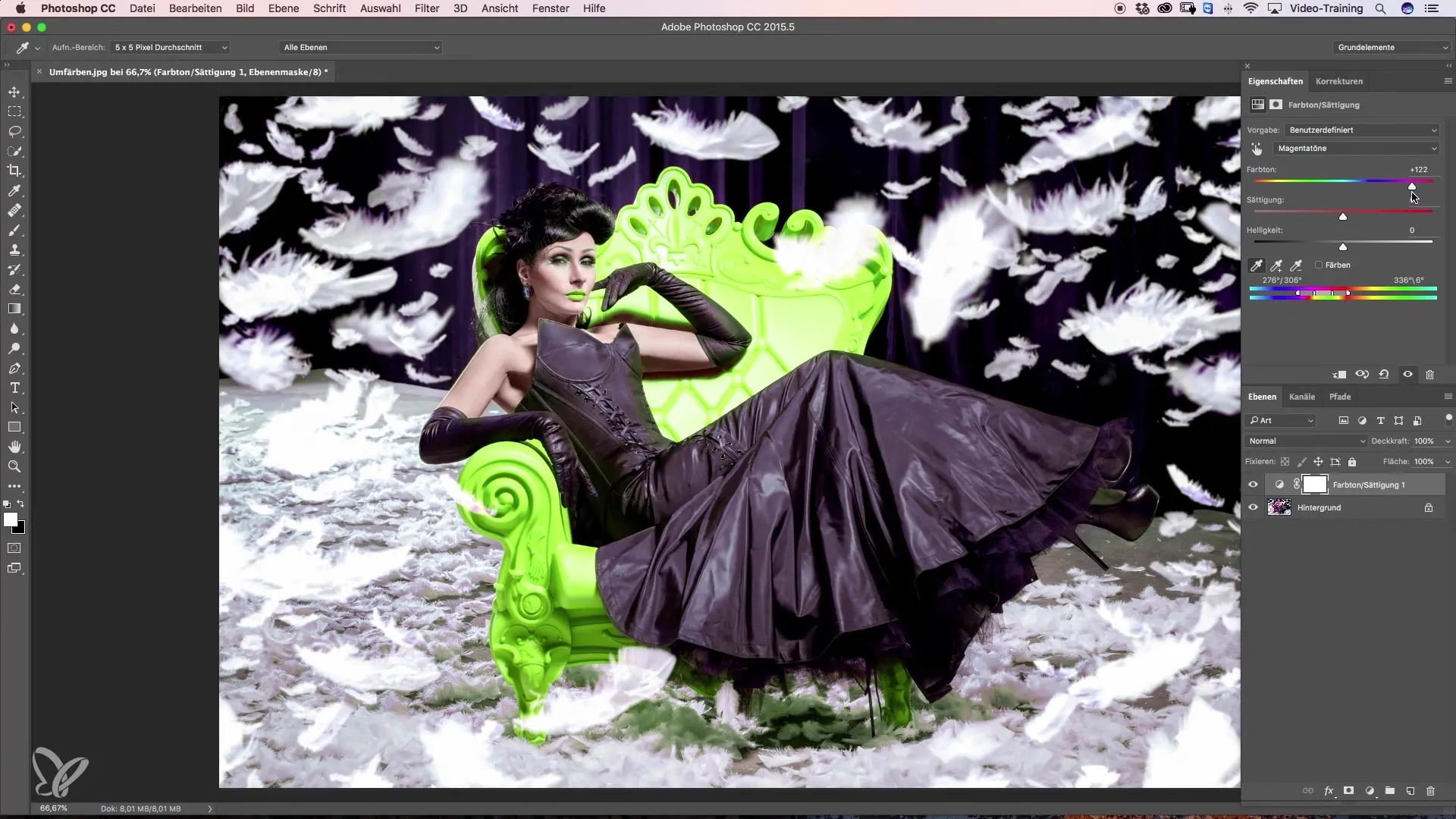
Ein weiterer wichtiger Schritt besteht darin, die überflüssigen Farbveränderungen auszumaskieren. Vergewissere dich, dass du die Vordergrundfarbe deines Pinselwerkzeugs auf Schwarz stellst und die Deckkraft auf 100% einstellst. Verwende eine weiche Pinselspitze, um sanfte Übergänge zu ermöglichen, während du die Bereiche bearbeitest.
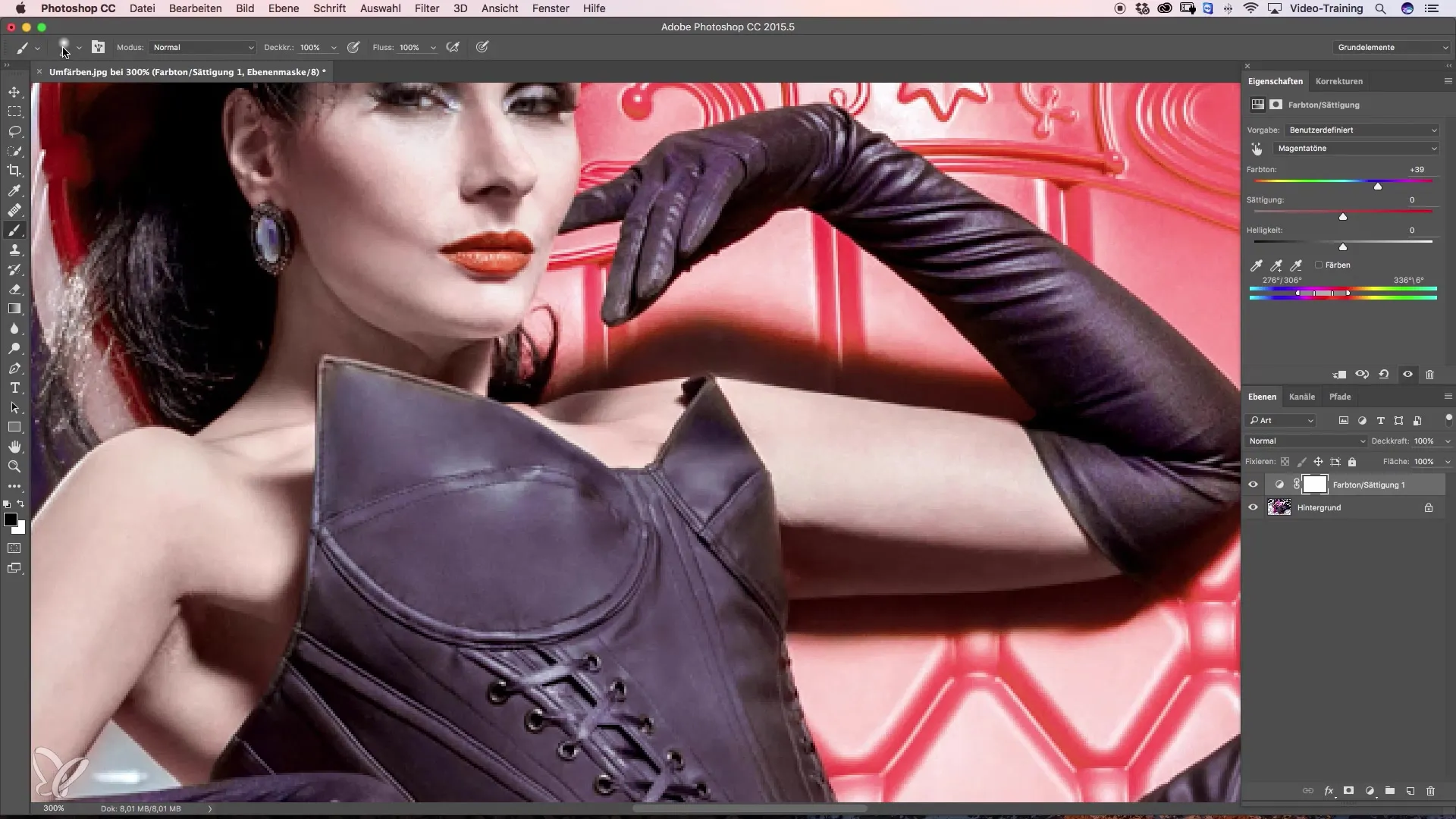
Jetzt kannst du beginnen, die überflüssigen Teile im Bild zurückzusetzen. Nimm dir Zeit für diesen Schritt, denn hier liegt oft der Schlüssel zum endgültigen, professionellen Ergebnis. Bearbeite sorgfältig die gesichteten Bereiche, um den gewünschten Look ohne störende Farbabweichungen zu erzielen.
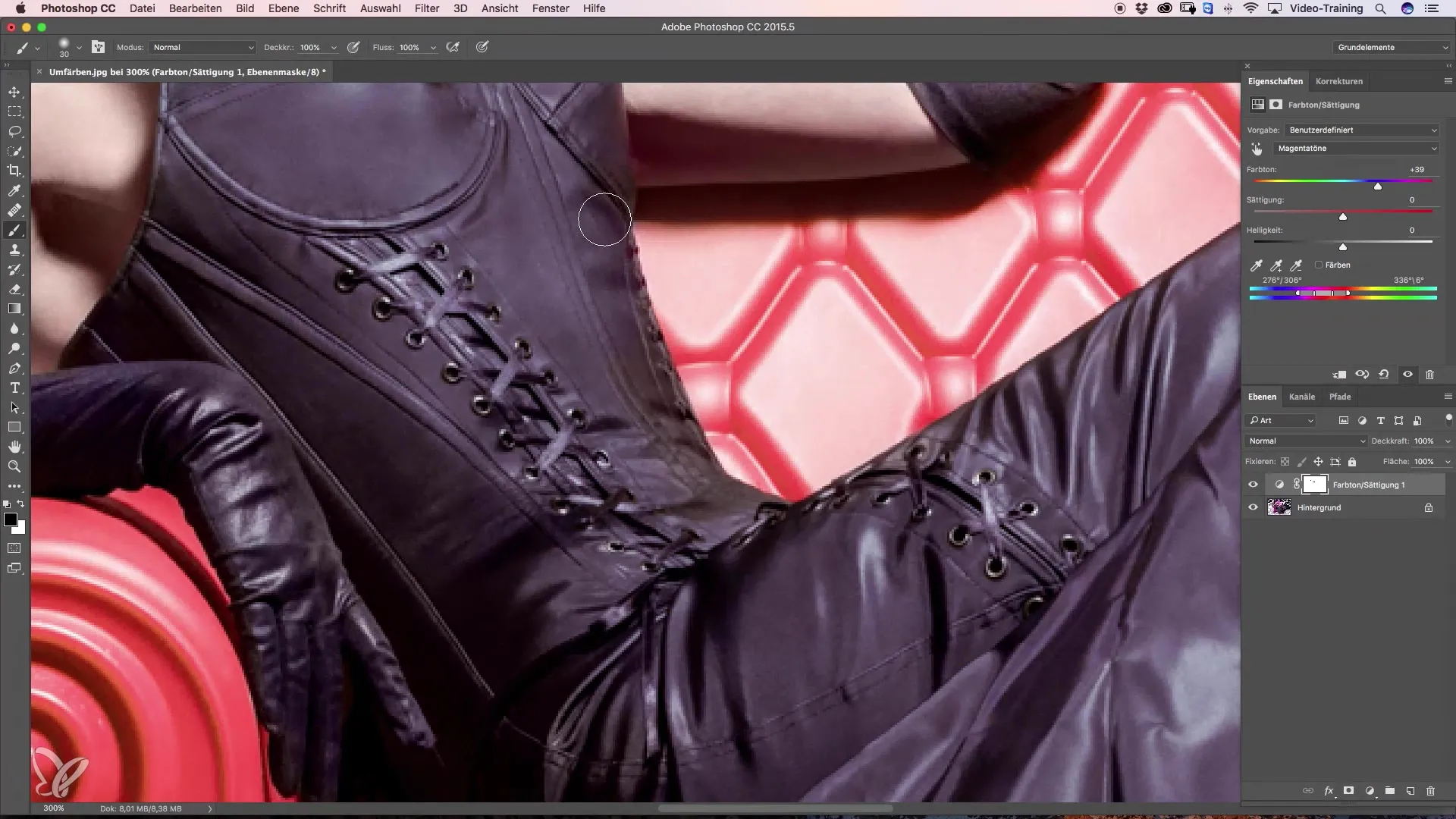
Wenn du all diese Schritte befolgt hast und dir genügend Zeit für die Detailarbeit genommen hast, wirst du am Ende ein ansprechendes Ergebnis erzielen, das die Farben harmonisch und gut integriert präsentiert.
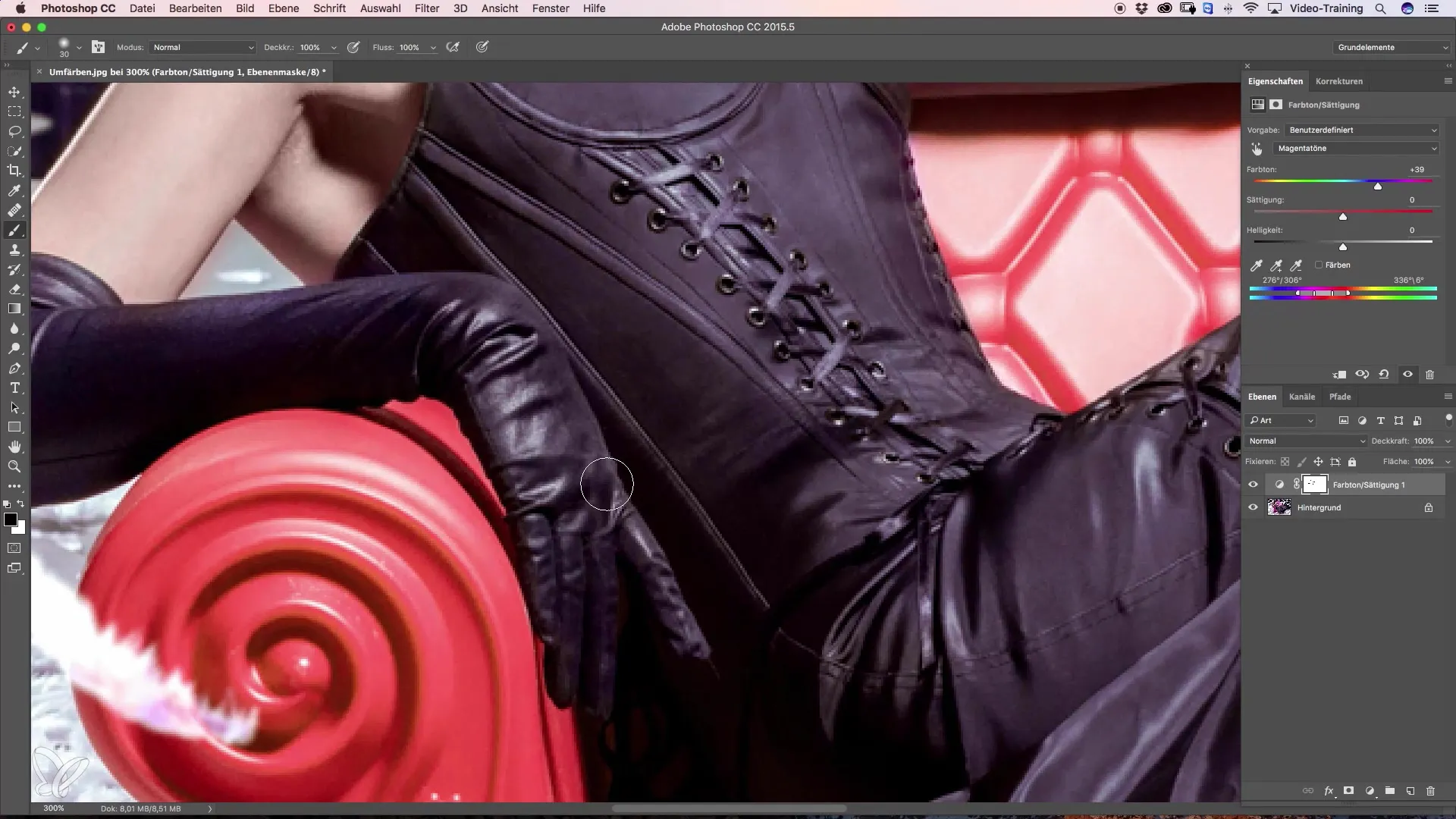
Zusammenfassung – Anleitung zur effektiven Umfärbung von Kleidung und Accessoires in Photoshop
Zusammenfassend hast du gelernt, wie du gezielt Farben in einem Bild durch die Verwendung von Einstellungsebenen und Maskierungen anpassen kannst. Von der Auswahl der richtigen Farben bis hin zur Maskierung unerwünschter Farbtöne – jedes Detail trägt dazu bei, dass du ein qualitativ hochwertiges Ergebnis erhältst.
Häufig gestellte Fragen
Wie wähle ich den richtigen Farbton aus?Nutze die Pipette und wähle einen Bereich mit mehr als einem Pixel, um ein akkurates Ergebnis zu erzielen.
Kann ich meine Farbwahl im Laufe der Bearbeitung noch anpassen?Ja, du kannst die Farbregler jederzeit anpassen, um das beste Ergebnis zu erzielen.
Was kann ich tun, wenn Photoshop andere Farbtöne hinzufügt?Du kannst die zusätzlichen Töne entweder akzeptieren oder manuell anpassen, um ein stimmiges Ergebnis zu garantieren.
Wird die Maskierung immer nötig sein?Ja, um unerwünschte Farbänderungen zu vermeiden und ein harmonisches Gesamtbild zu schaffen.


